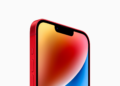Die Apple Vision Pro ist eine beeindruckende Technologie, die viele Möglichkeiten bietet. Doch was, wenn du dein Headset mit einem Freund oder Familienmitglied teilen möchtest, ohne deine persönlichen Daten zu gefährden? Hier kommt der Gastbenutzermodus ins Spiel. Nachfolgend erfährst du, wie du den Gastbenutzermodus aktivierst und sicherstellst, dass deine Daten geschützt bleiben.
Apple hat sich gegen die Implementierung von Benutzerprofilen auf der Vision Pro entschieden. Dennoch möchte das Unternehmen sicherstellen, dass du dein Gerät problemlos mit anderen teilen kannst. Der Gastbenutzermodus ist dafür die perfekte Lösung. Bevor du jedoch dein Headset weitergibst, gibt es einige wichtige Schritte, die du beachten solltest.
Passcode festlegen
Bevor du den Gastbenutzermodus aktivierst, musst du sicherstellen, dass dein Gerät durch einen Passcode geschützt ist. Falls du noch keinen Passcode festgelegt hast, folge diesen Schritten:
- Öffne die Einstellungen auf deiner Vision Pro.
- Navigiere zu “Sicherheit”.
- Lege einen Passcode fest.
Gastbenutzermodus aktivieren
Um den Gastbenutzermodus zu aktivieren und einem Freund oder Familienmitglied den Zugriff zu gewähren, folge diesen Schritten:
- Beende alle Apps, die dein Gast nicht verwenden soll.
- Öffne das Kontrollzentrum.
- Wähle die Schaltfläche „Gastbenutzer“ im Kontrollzentrum aus.
- Tippe auf „Zugelassene Apps“.
- Wähle zwischen “Nur offene Apps” oder “Alle Apps und Daten”.
- Tippe auf die Zurück-Taste.
- Tippe auf Start und übergebe das Headset an den Gastbenutzer.
Nutzung durch den Gastbenutzer
Nachdem du den Gastbenutzermodus aktiviert hast, wird dein Gastbenutzer aufgefordert, eine Hand- und Augen-Einrichtung durchzuführen. Dies stellt sicher, dass das Gerät optimal auf den neuen Benutzer abgestimmt ist.
Schutz deiner Daten
Apple gibt an, dass sensible Daten wie die Apple-ID und die Wallet im Gastbenutzermodus nicht verfügbar sind. Allerdings können einige Apps wie Fotos weiterhin angezeigt werden, wenn sie geöffnet bleiben. Daher ist es wichtig, dass du alle Apps schließt, die der Gast nicht sehen soll.
Zusätzliche Tipps
Um deinem Gastbenutzer eine bessere Anleitung zu bieten, kannst du die Bildschirmspiegelung auf einem iPad, iPhone oder einer Apple TV-Set-Top-Box aktivieren. So kannst du den Vorgang beobachten und bei Bedarf unterstützen.
Gastbenutzermodus: Sicheres Teilen deiner Apple Vision Pro
Der Gastbenutzermodus der Vision Pro ist eine großartige Möglichkeit, dein Headset mit anderen zu teilen, ohne deine persönlichen Daten zu gefährden. Durch die richtigen Voreinstellungen und eine sorgfältige Auswahl der zugelassenen Apps kannst du sicherstellen, dass dein Gast eine optimale Erfahrung hat während deine Informationen geschützt bleiben. Du suchst nach neuem Zubehör? Dann schau doch mal in unserer Amazon Storefront vorbei – dort findest du zahlreiche Produkte von führenden Anbietern, auch für HomeKit und Co.! (Photo by Unsplash / Bram Van Oost)
- Apple Vision Pro: Lautstärke anpassen – so geht’s
- Apple Vision Pro: Ansicht neu ausrichten – so geht’s
- Apple Vision Pro: How screen sharing works
- Apple Vision Pro: Screenshots und Videos erstellens – so geht’s
- Apple Vision Pro: Bluetooth-Zubehör verbinden – so geht’s
- Apple Vision Pro: Setting up the perfect persona for FaceTime
- Apple Vision Pro: Charge the battery and check the status
- Apple Vision Pro: Setting up Siri and making the most of it
- Apple Vision Pro: Set up and use Optic ID securely
- Apple Vision Pro: The most important gestures and controls